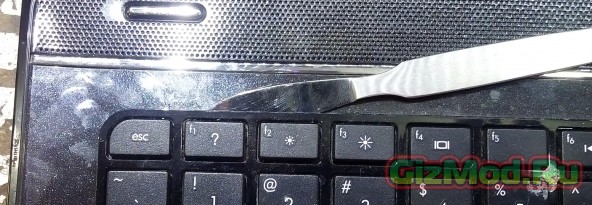Как разобрать и почистить от пыли ноутбк HP DV7-2114SR
Категории: Компьютеры » Обзоры
Довольно часто мы сталкиваемся с ситуацией, когда верный помощник, а для кого-то и вовсе друг и товарищ, начинает вести себя неадекватно (тормозит, изредка самопроизвольно выключается) и наиболее заметное - очень сильно греется корпус. Скажу по опыту: медлить нельзя ни в коем случае, и нужно произвести чистку ноутбука в сервисном центре либо самостоятельно. Для тех, кто решит самостоятельно почистить ноутбук, и написана данная инструкция. Сегодня мы подробно изучим методику чистки ноутбука HP DV7-2114SR.
Категории и теги: Компьютеры » Обзоры » Ноутбук, HP, DV7, 2114SR, Чистка, Разборка, Пыль, Инструкция.
Первым делом необходимо снять батарею, крышку доступа к отсеку с оперативной памятью, жестким диском и модулем Wi-Fi. А также открутить все видимые болтики (отмечено красным).
Под крышкой обнаруживаются еще несколько болтиков (отмечены красным), а также разъем жесткого диска и модуль Wi-Fi (отмечены зеленым), которые необходимо также отключить.
После этого необходимо перевернуть ноутбук и снять клавиатуру, для этого как и в большинстве моделей необходимо острым предметом поддеть пластиковые защелки в верхней части клавиатуры.
Под клавиатурой обнаруживаются три шлейфа:
1) Шлейф кнопки питания
2) Шлейф тачпада
3) Разъем встроенных динамиков
И четыре болтика, которые следует отсоединить, после чего снять верхнюю часть корпуса не составит труда.
Для этого необходимо острым предметом (скальпелем либо старой пластиковой карточкой) расщелкнуть защелки в районе тачпада и пройтись по всему периметру ноутбука.
Сняв верхнюю крышку, мы видим внутреннее устройство ноутбука. Чтобы вытащить материнскую плату необходимо открутить один болтик в нижней части, а также отключить следующие разъемы:
1) Разъем шлейфа матрицы
2) Шлейф дополнительных портов USB (с оборотной стороны платы следует также отключить разъем шлейфа питания)
3) SATA разъем шлейфа привода DVD
После этого можно спокойно достать материнскую плату и перевернув ее приступить к снятию системы охлаждения для ее очистки от пыли, шерсти и другого рода мусора. Чтобы снять СО необходимо открутить семь подпружиненных болтиков и отключить разъем кулера (отмечено красным).
Сняв систему охлаждения необходимо как можно более тщательно удалить старую термопасту как с кристалла процессора и видеочипа (отмечено зеленым), так и с подошвы радиатора (отмечено красным).
Система охлаждения разбирается вывинчиванием двух винтиков по краям кулера, а также снятием защелок.
Так выглядит СО ноутбука, который тормозит и «сам выключается»
А так выглядит система охлаждения в штатном режиме работы.
После очистки СО от пыли, волос и разного рода мусора, а также удаления следов термопасты как с радиатора, так и с кристаллов CPU и GPU, необходимо нанести слой новой термопасты толщиной 0,5-1мм (более толстый слой будет только мешать теплоотводу).
Проделав все вышеописанные операции можно собрать ноутбук в обратной последовательности, не забывая подключить все разъемы на свои места.
Категория: Компьютеры » Обзоры
| 30-09-2015, 23:29 | Просмотров: 3 584 | Комментарии (0)